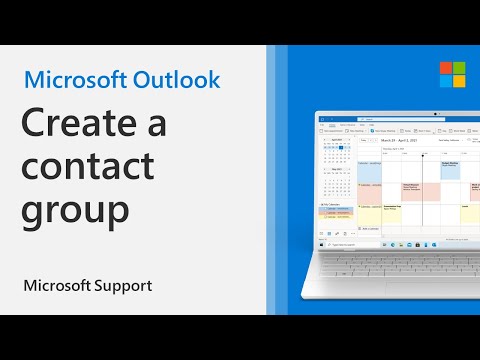
1. На панели навигации выберите значок «Люди» Outlook.com.
2. Выберите «Домой», затем «Новая группа контактов».
3. В поле Группа контактов введите имя группы.
4. Выберите «Группа контактов», «Добавить участников», а затем выберите вариант:
— Выберите Из контактов Outlook.
— Выберите Из адресной книги.
— Выберите «Новый контакт по электронной почте».
5. Добавьте людей из своей адресной книги или списка контактов и нажмите «ОК». Чтобы выбрать несколько человек, удерживайте клавишу Ctrl при выборе участников.
6. Выберите «Сохранить и закрыть».
Узнайте больше: https://support.microsoft.com/en-us/office/create-a-contact-group-in-outlook-3f73d218-52d6-4f88-a733-9ff37073ee4c.
Пожалуйста, воспользуйтесь возможностью подключиться и поделиться этим видео со своими друзьями и семьей, если вы считаете его полезным.

No Comments